
ASUS AAM 6020 BI-Z2 режим бриджа
В приобретаемом установочном комплекте ADSL-модем предварительно настроен в режим Bridge для подключения к сети Интернет и подключения декодера StreamTV и не нуждается в дополнительной настройке. Для подключения к сети необходимо настроить соответствующее приложение.
В случае необходимости модем можно настроить, следуя пошаговой инструкции.
ШАГ №1
Внимание! Для подключения модема к компьютеру необходимо наличие Сетевой карты.
Для подготовки соединения необходимо прописать настройки в Свойствах по Локальной сети. Для этого зайдите: «Пуск» — «Настройка» — «Панель управления» — «Сетевые подключения»), далее правой кнопкой на «Подключение по локальной сети» и выбираем «Свойства». («Start» — «Settings» — «Control Panel» — «Network Connections» — «Local Area Connection»— для англоязычной версии MS Windows). Далее Вибираем «Протокол Интернета (TCP/IP)» и нажимаем на кнопку «Свойства».
После чего появиться следующее окно в котором необходимо прописать IP-адрес, Макску подсети, Основной шлюз и DNS. Необходимые параметры указаны на следующей картинке:
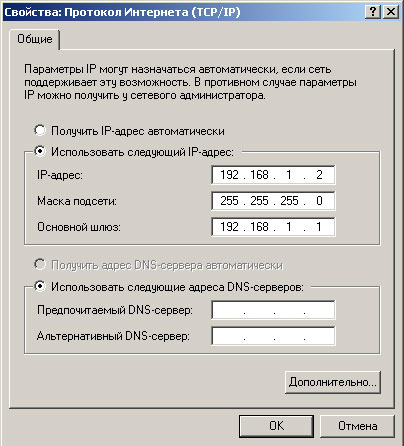
Сохраните изменения, нажав кнопку «OK».
Вызовите браузер (например, Internet Explorer, Safari) и в адресной строке браузера наберите адрес: http://192.168.1.1 (или нажмите на эту ссылку). Появится страница, предлагающая ввести логин и пароль. Введите логин на доступ: «admin», пароль также «admin» и нажмите кнопку «ОК».
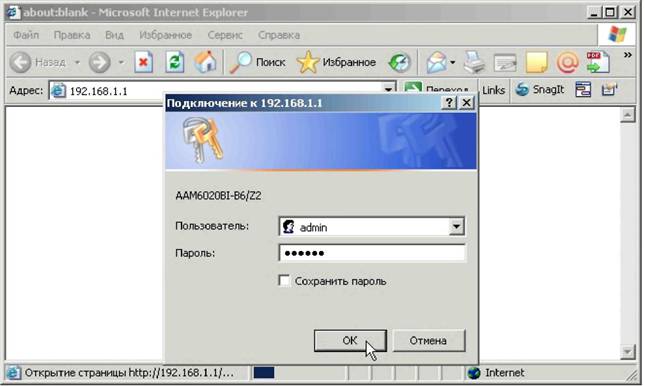
ШАГ №2
После загрузки появится следующее окно.

ШАГ №3
Зайдите на вкладку «Maintenance». Далее выберите «Firmware»

ШАГ №4
В появившемся окне в строчке «New Romfile Location:» укажите следующий путь к файлу конфигурации rom-0, расположенный на прилагаемом к модему инсталляционном CD-диске: d:\Bridge\rom-0 (подразумевается, что «d:» обозначает наименование CD-дисковода; если наименование вашего дисковода отличается, введите другое обозначение)
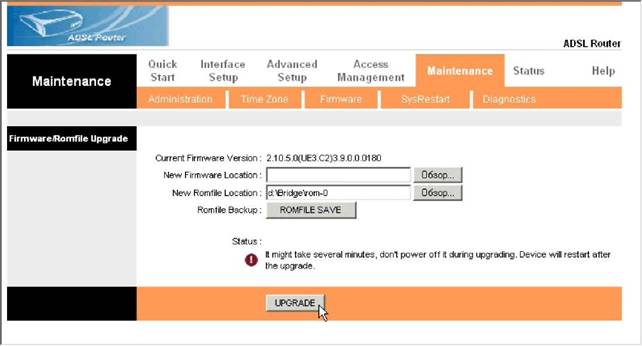
ШАГ №5
Далее нажмите на кнопку «Upgrade». Подождите пока файл загрузится и перезагрузится модем
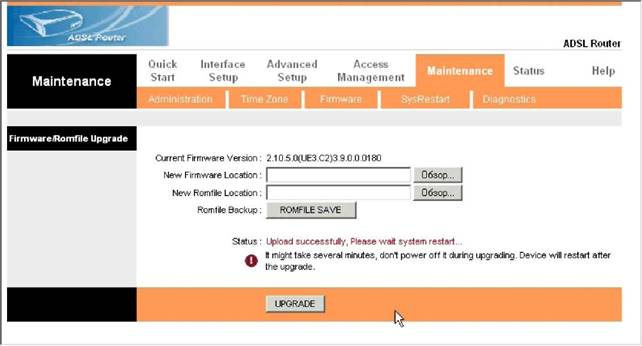
ШАГ №6
Для проверки установленной конфигурации в меню выберите «Interface Setup» далее «Internet». Появившееся далее окно должно соответствоватьследующему:
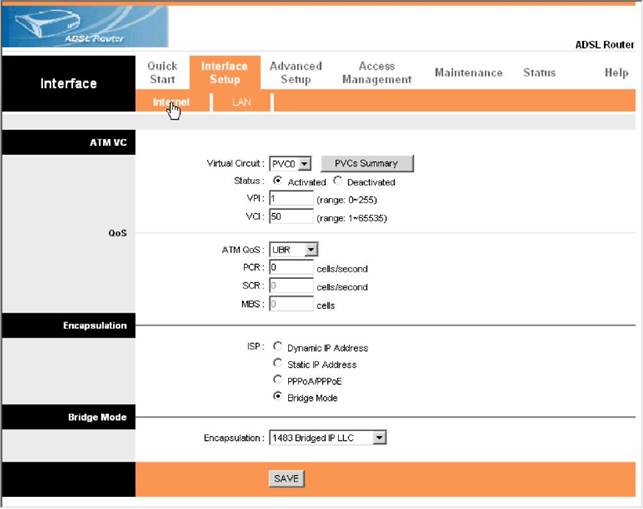
« ASUS AAM6020BI-Z2 - Описание ASUS AAM6020BI-Z2 - Режим Роутер »